win11环境变量误删了怎么办 win11环境变量误删了解决办法
- 更新日期:2024-07-04 14:01:47
- 来源:互联网
win11环境变量误删了怎么办,进入到系统中,点击高级系统设置,找到在环境变量中新建一个变量名为path的变量,将几个默认值添加进入,如果其他软件需要添加的话,要手动进行添加了。小伙伴不小心删除了win11的环境变量,不知道怎么办,下面小编给大家带来了win11环境变量误删了解决办法。
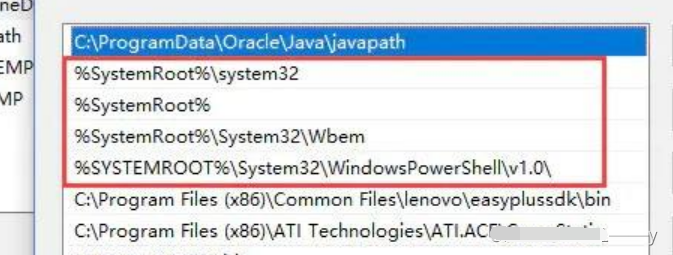
win11环境变量误删了解决办法
1、进入系统窗口中,点击左侧栏的高级系统设置。
2、在弹出系统属性窗口中,最下面的位置找到环境变量,并点击。
3、在系统变量中,看是否存在Path一项,如果被删除或者丢失,就可能不存在Path了。
4、如果没有Path,点击新建,变量名输入为:Path,变量值输入为:C:\Windows\system32;C:\Windows;C:\Windows\System32\Wbem;C:\Windows\System32\WindowsPowerShell\v1.0\;C:\ProgramFiles(x86)\NVIDIACorporation\PhysX\Common5、这样系统的环境变量已经恢复成功,至于其他的软件的需要的环境变量就需要自己手动进行添加进去。








